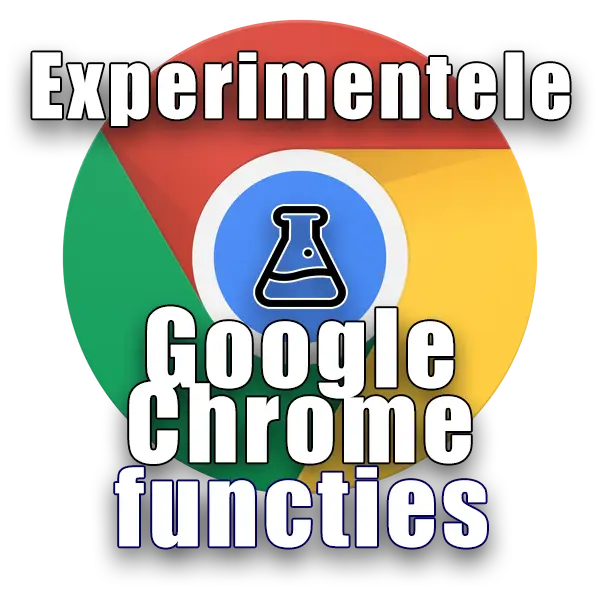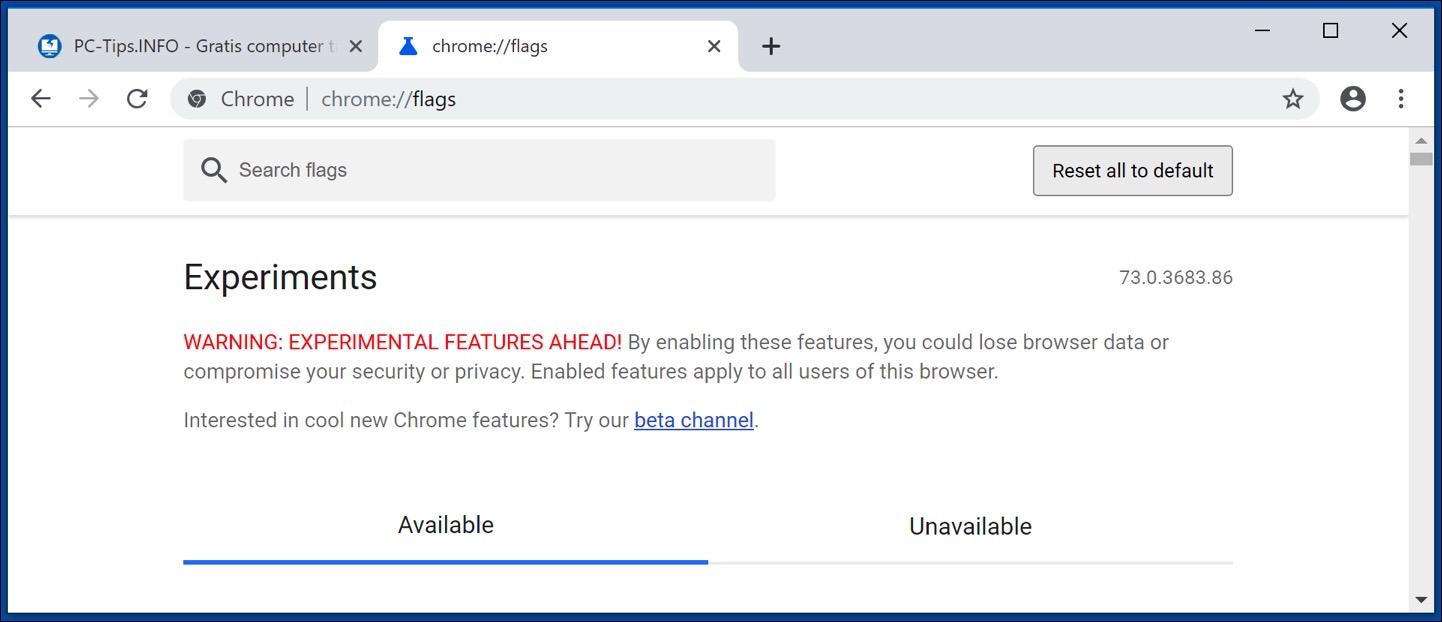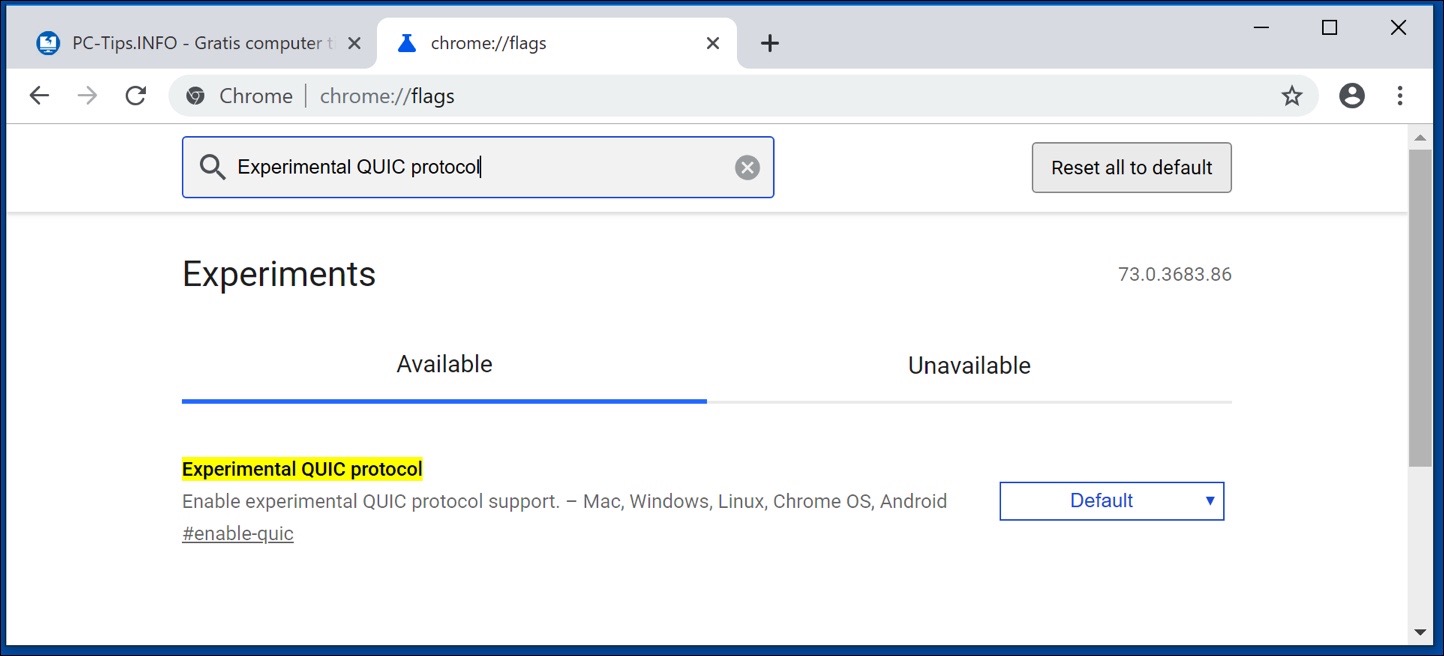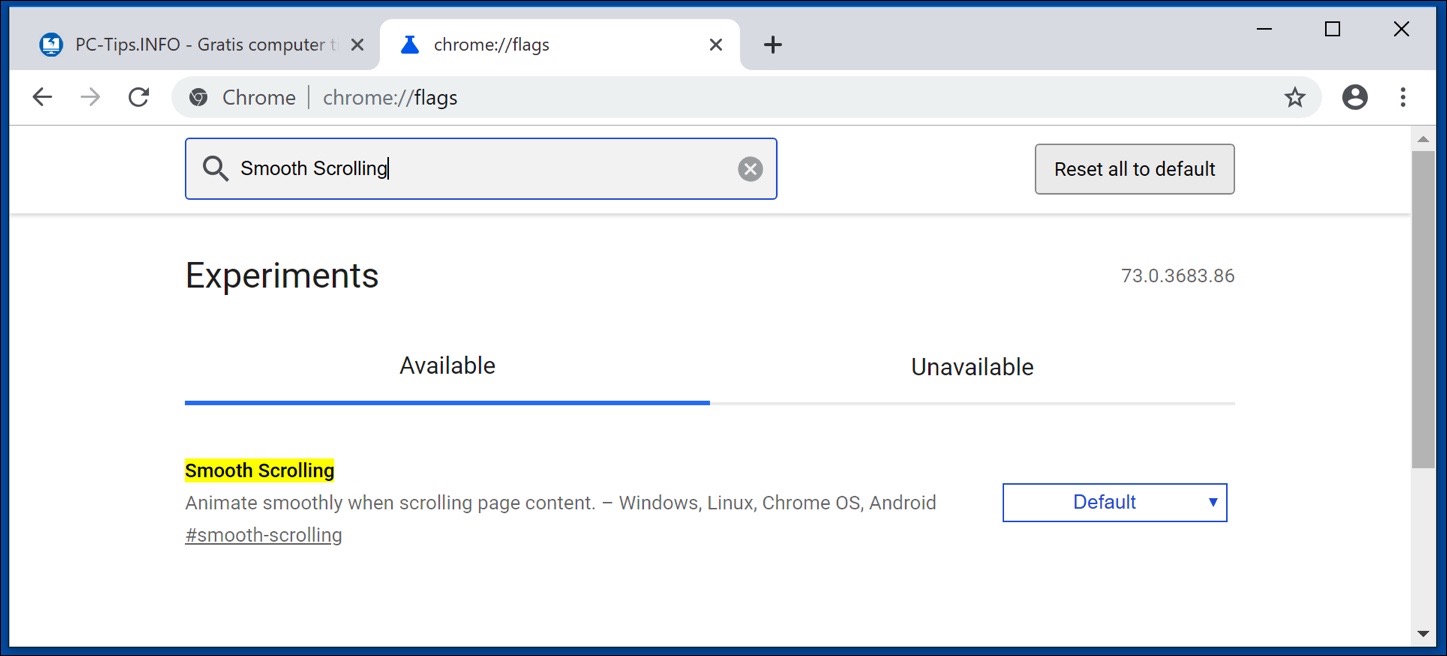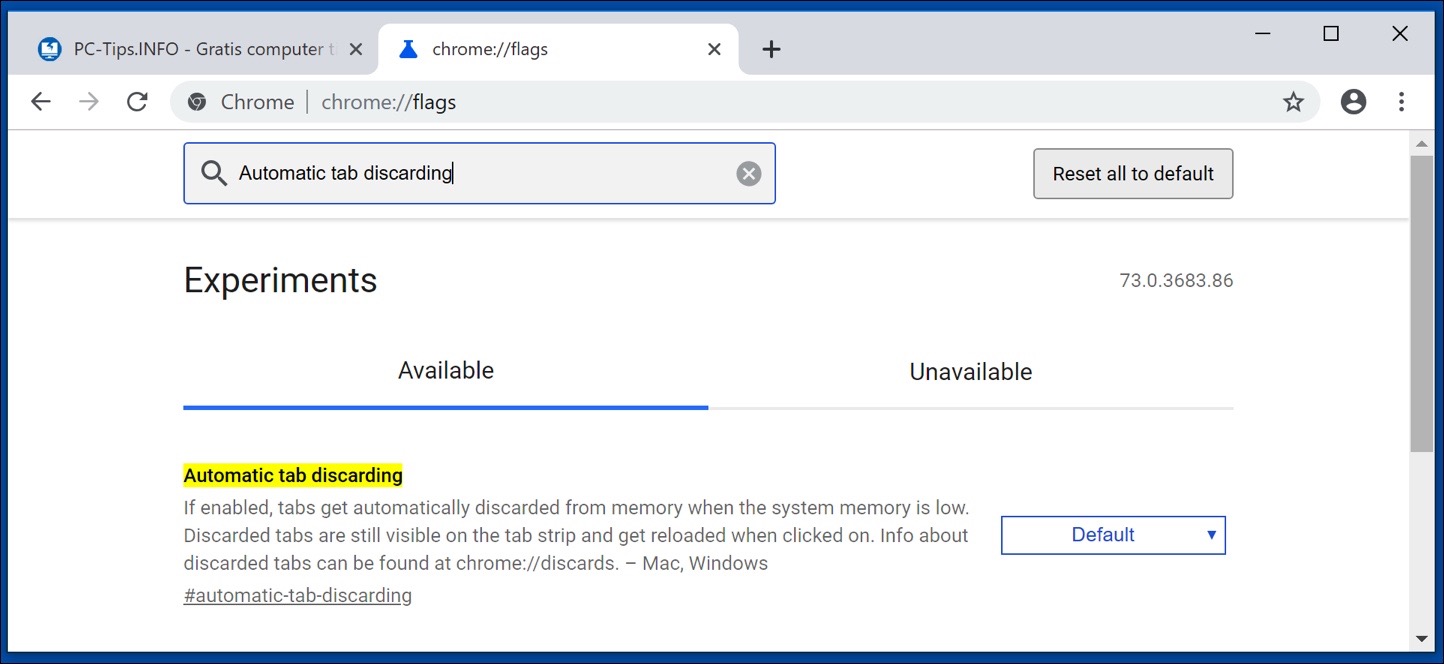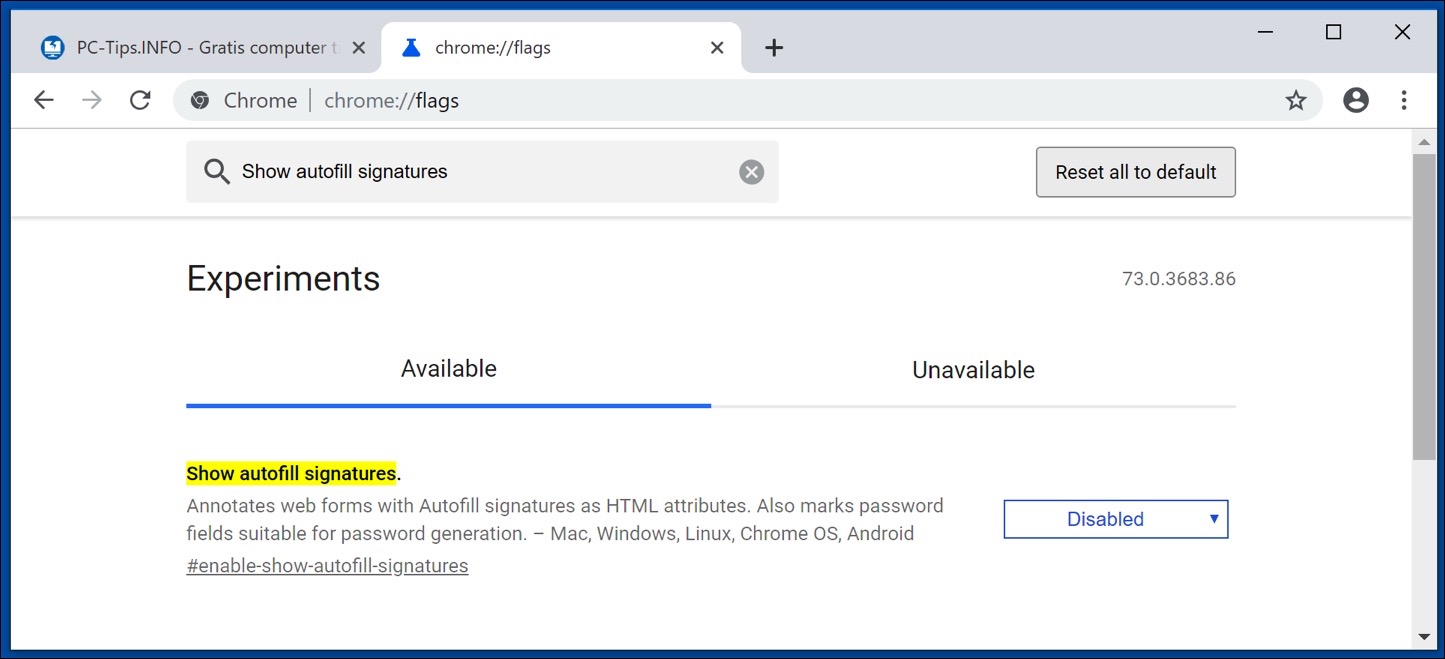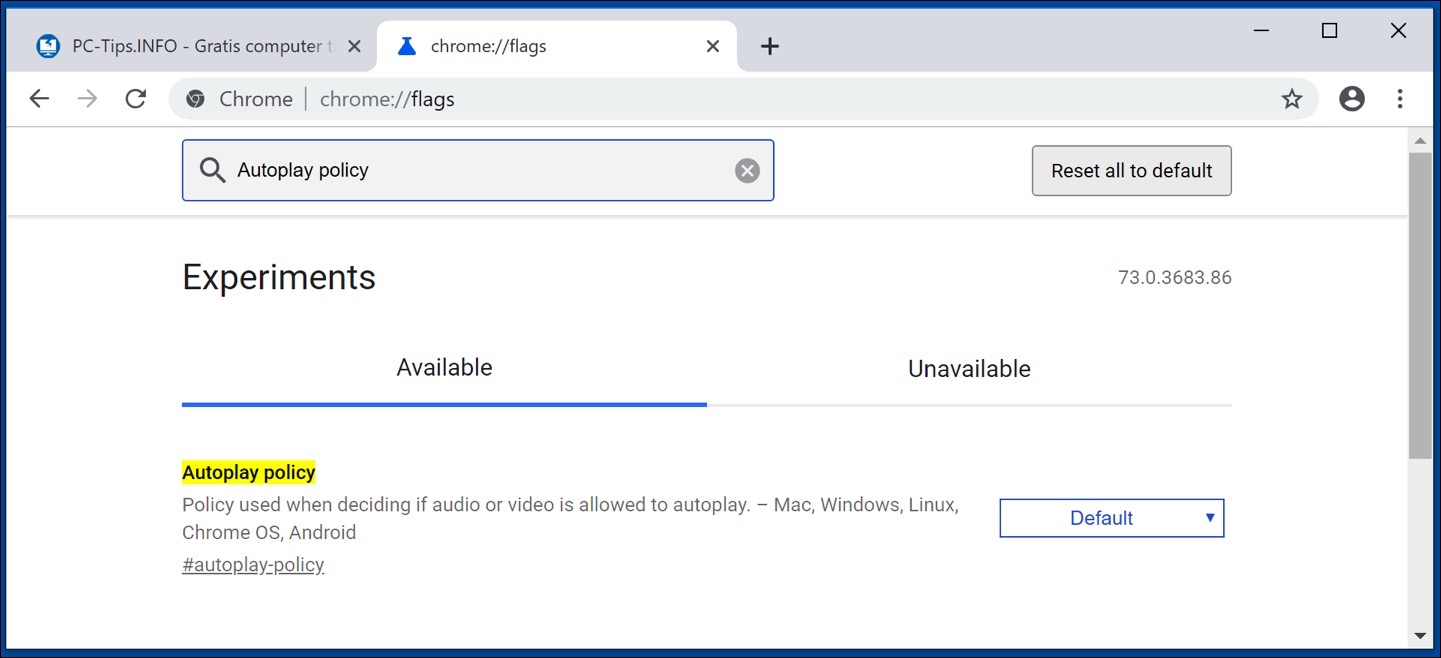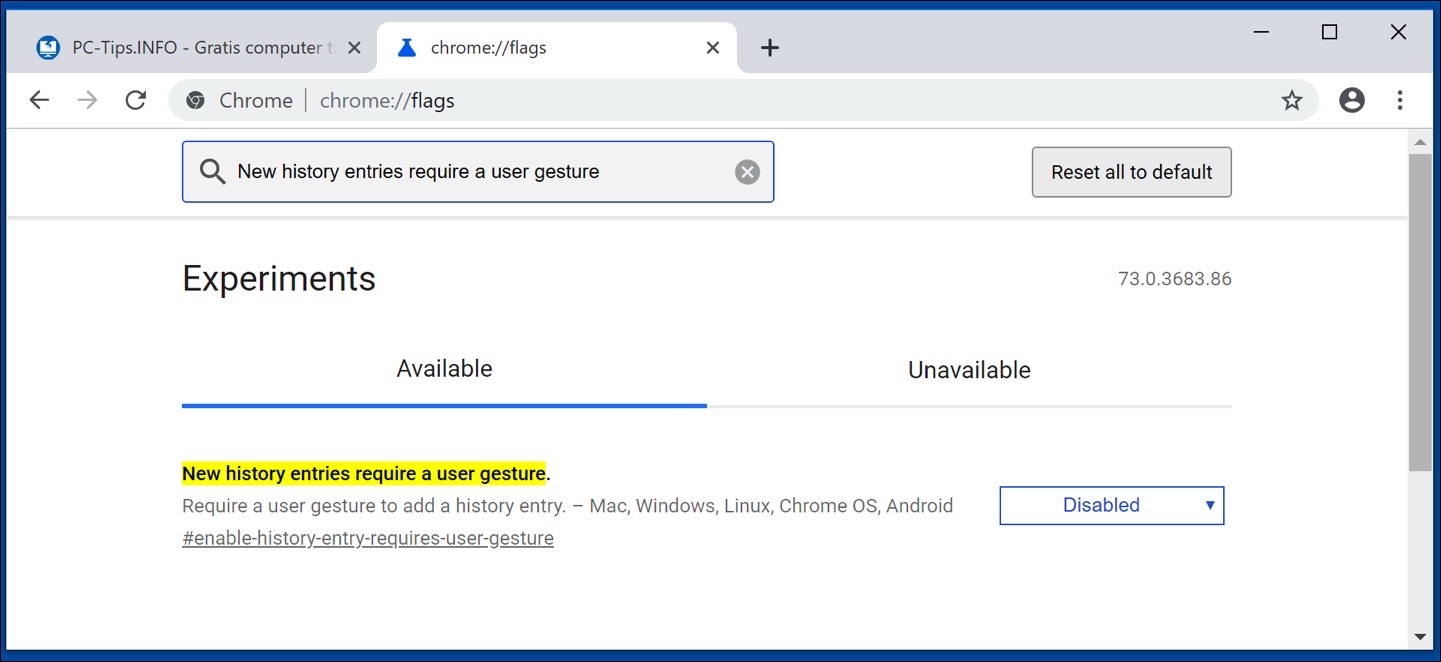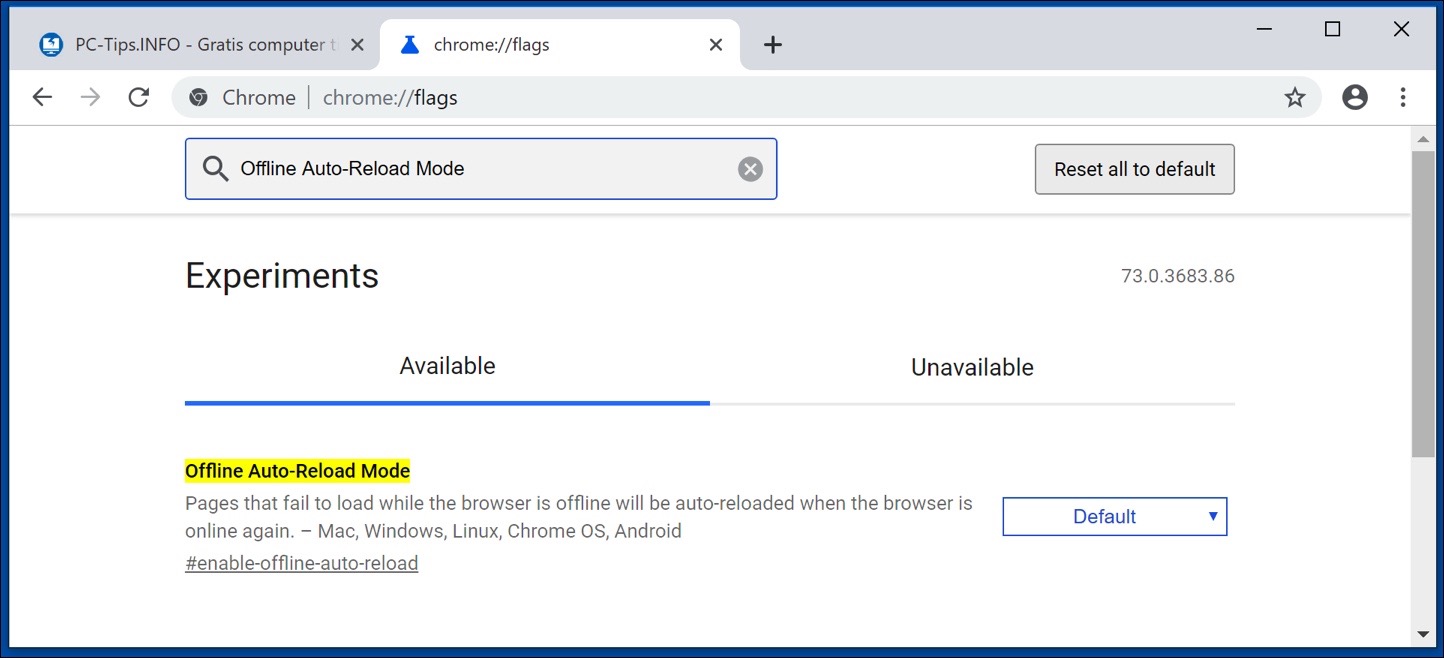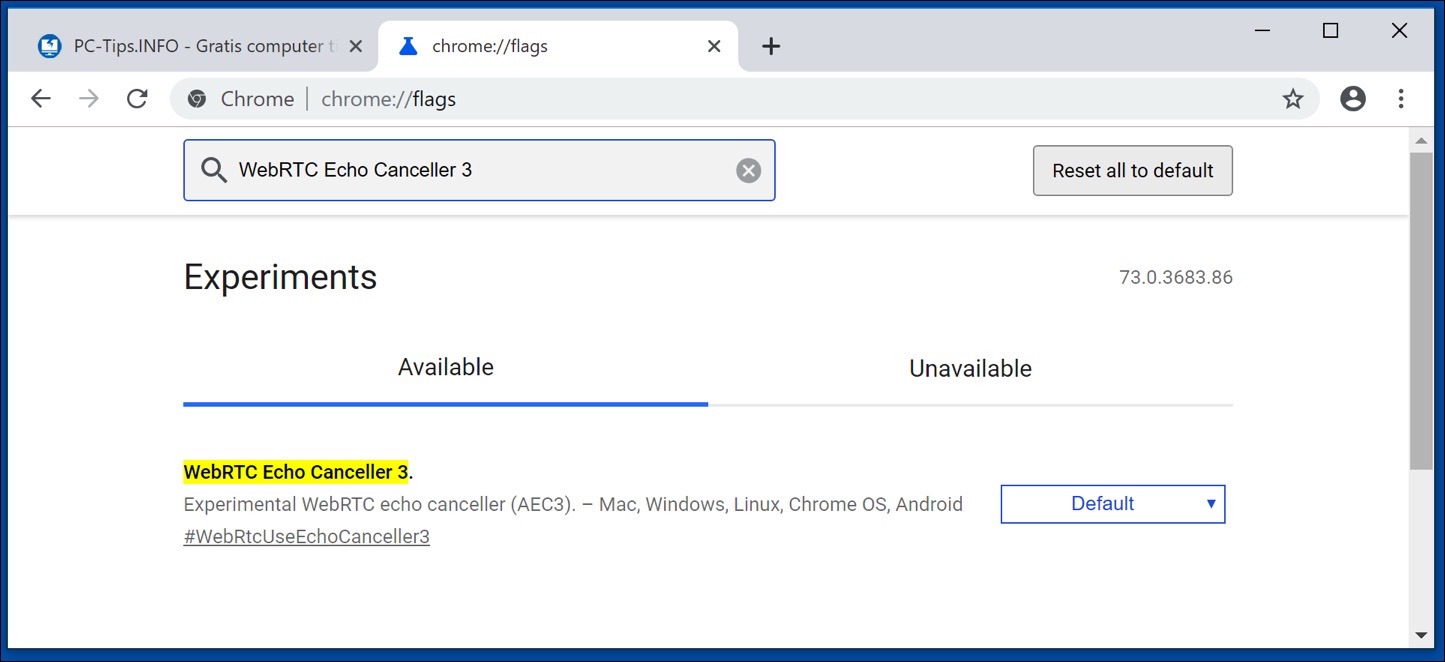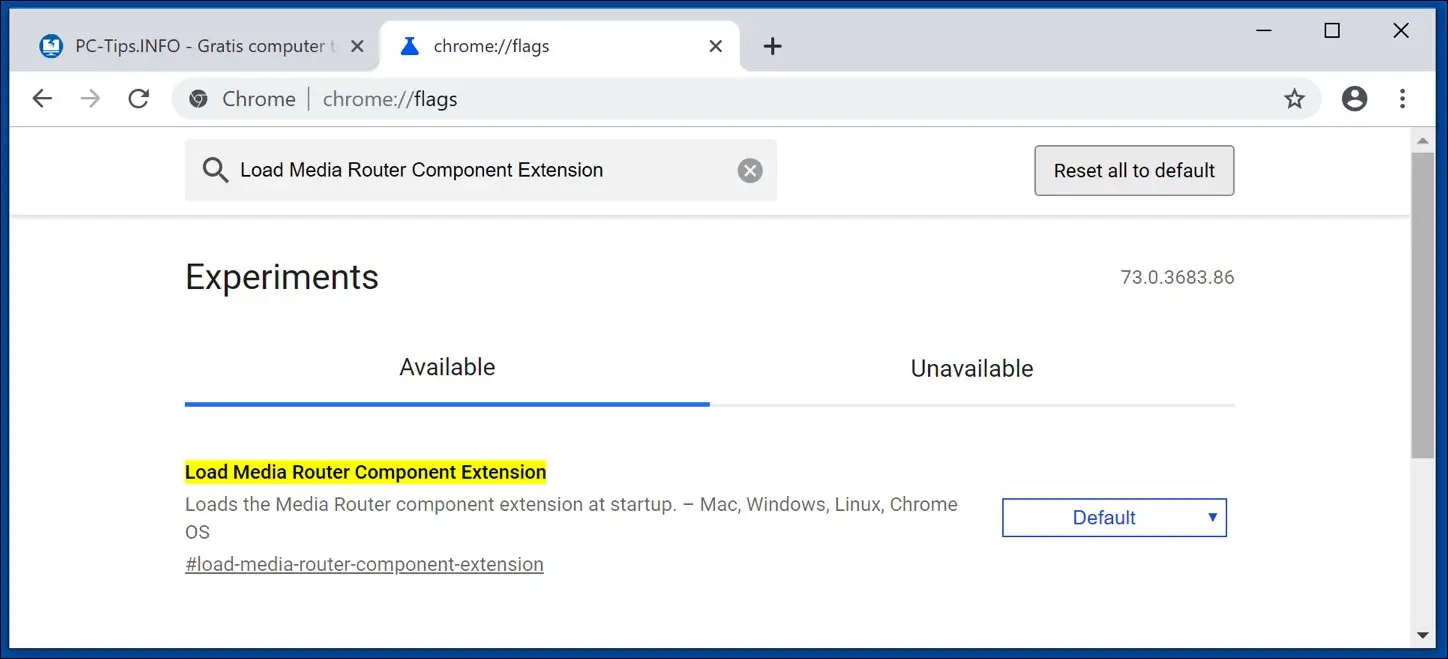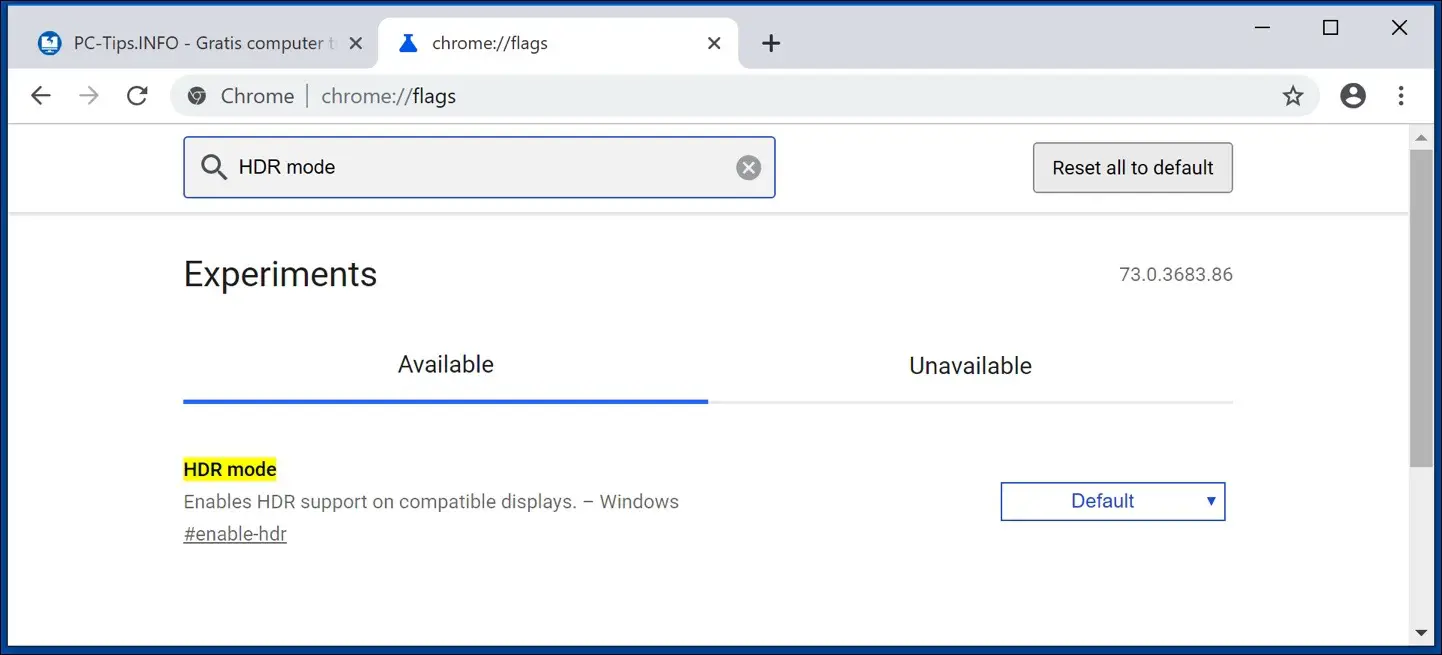ये Google Chrome के लिए सर्वोत्तम प्रयोगात्मक सुविधाएं हैं। विकल्प, जिनमें से कई Google Chrome के तथाकथित फ़्लैग मेनू में छिपे हुए हैं। इस लेख में, मैं फ़्लैग मेनू में प्रयोगात्मक सुविधाओं पर चर्चा करूंगा जिन्हें आप बेहतर Google Chrome अनुभव के लिए लागू कर सकते हैं।
किसी भी Chrome फ़्लैग तक पहुँचने के लिए, अपने एड्रेस बार पर जाएँ और chrome://flags/ टाइप करें। आपको इन प्रयोगात्मक सुविधाओं को सक्षम करने के बारे में एक चेतावनी प्राप्त होगी।
यदि आपको इनमें से किसी भी सेटिंग में समस्या है, तो आप किसी भी समय सेटिंग को वापस बदल सकते हैं या सभी फ़्लैग को उनकी मूल डिफ़ॉल्ट सेटिंग्स पर रीसेट करने के लिए स्क्रीन के शीर्ष पर रीसेट बटन दबा सकते हैं।
सूचीबद्ध झंडे किसी क्रम में नहीं हैं। आप जो खोज रहे हैं उसे ढूंढने के लिए आप सूची में स्क्रॉल कर सकते हैं, लेकिन यह व्यावहारिक नहीं है। मैं आपको जो सुविधाएँ दिखाऊंगा उन्हें शीघ्रता से ढूंढने के लिए शीर्ष पर खोज बार का उपयोग करने की अनुशंसा करूंगा।
Google Chrome के लिए प्रायोगिक सुविधाएँ
QUIC प्रोटोकॉल सक्षम करें
Google ने एक नया कनेक्शन प्रोटोकॉल क्विक डिज़ाइन किया है जो एक ही समय में तेज़ और अधिक सुरक्षित इंटरनेट बनाने के उद्देश्य से टीसीपी और यूडीपी प्रोटोकॉल का एक संयोजन है। आप यह देखने के लिए प्रयोगात्मक QUIC प्रोटोकॉल को सक्षम कर सकते हैं कि यह वेबसाइट लोडिंग को काफी तेज कर देता है।
इसके लिए खोजें: प्रयोगात्मक QUIC प्रोटोकॉल और विकल्प को सक्षम पर सेट करें।
सहज स्क्रॉलिंग
अक्सर हमारे पास इतने सारे टैब खुले होते हैं कि स्क्रॉलिंग का अनुभव धीमा हो जाता है। स्मूथ स्क्रॉल को सक्षम करने से आपको वेब पेजों को नेविगेट करते समय कम झंझट के साथ बेहतर स्क्रॉलिंग अनुभव मिल सकता है।
इसके लिए खोजें: चिकनी स्क्रॉलिंग और विकल्प को सक्षम पर सेट करें।
टैब स्वचालित रूप से अक्षम करें
ऐसा माना जाता है कि Google Chrome को आपके डिवाइस से बहुत अधिक क्षमता की आवश्यकता होती है। स्वचालित टैब अक्षम करने को सक्षम करने से उन टैब को अक्षम करके मेमोरी बचाने में मदद मिलेगी जिनका आपने कुछ समय से उपयोग नहीं किया है। जब आपके सिस्टम की मेमोरी लगभग भर जाती है तो यह Google Chrome द्वारा स्वचालित रूप से किया जाता है।
इसके लिए खोजें: स्वचालित टैब त्यागना.
इनपुट फ़ील्ड स्वचालित रूप से भरें
जब आप पंजीकरण फॉर्म में टाइप करना शुरू करते हैं, तो स्वत:-भरण फ़ील्ड सक्षम करने से पंजीकरण प्रक्रिया तेज हो जाएगी। किसी फॉर्म को भरने की कोई आवश्यकता नहीं है, पासवर्ड फॉर्म पर एक क्लिक से स्वचालित रूप से जेनरेट किए गए पासवर्ड की एक सूची सामने आ जाएगी।
इसके लिए खोजें: स्वतः भरण हस्ताक्षर दिखाएँ
ऑटोप्ले नीति
आपने देखा होगा कि जब आप किसी वेब पेज पर जाते हैं, तो पृष्ठभूमि में ध्वनि चालू होने पर एक वीडियो चलने लगता है? जब आप ऑटोप्ले नीति को सक्षम करते हैं, तो Google Chrome पहचान लेगा कि आप मीडिया एंगेजमेंट इंडेक्स का उपयोग करके उस वेबसाइट पर नए या लौटने वाले विज़िटर हो सकते हैं और मीडिया को स्वचालित रूप से ऑटोप्ले कर भी सकते हैं और नहीं भी।
इसके बारे में और पढ़ें मीडिया सहभागिता सूचकांक ऑटोप्ले नीति को समझने के लिए Google से।
इसके लिए खोजें: ऑटोप्ले नीति
नए इतिहास आइटम जिनके लिए उपयोगकर्ता के इशारे की आवश्यकता होती है
आपने संभवतः ऐसी वेबसाइटें देखी होंगी कि जब आप किसी पिछले पृष्ठ या साइट पर लौटने के लिए ब्राउज़र में अपने बैक बटन का उपयोग करते हैं, तो वह साइट आपको उसी पृष्ठ पर बनाए रखने का प्रयास करती है।
वेबसाइटें आपके ब्राउज़िंग अनुभव को हथियाने के लिए इतिहास सुविधा का दुरुपयोग करती हैं। "नई इतिहास प्रविष्टियों के लिए उपयोगकर्ता के हावभाव की आवश्यकता होगी" को सक्षम करने से वेबसाइटों के लिए आपके ब्राउज़र में इतिहास सुविधा का दुरुपयोग करना अधिक कठिन हो जाएगा।
इसके लिए खोजें: नई इतिहास प्रविष्टियों के लिए उपयोगकर्ता के हावभाव की आवश्यकता होगी
ऑफ़लाइन पृष्ठों को स्वतः पुनः लोड करें
हम सभी ने वह त्रुटि पृष्ठ देखा है जो इंटरनेट ऑफ़लाइन होने पर Google Chrome प्रदर्शित करता है। ऑफ़लाइन ऑटो-रीलोड मोड एक अच्छी सुविधा है, सक्षम होने पर यह इंटरनेट के वापस ऑनलाइन आने पर पृष्ठों को स्वचालित रूप से पुनः लोड कर देगा।
क्या आप जानते हैं कि जब इंटरनेट ऑफ़लाइन होता है तो आपके पास... गेम खेल सकते हैं?
इसके लिए खोजें: ऑफ़लाइन ऑटो पुनः लोड मोड
WebRTC इको कैंसलर 3
यदि आप कुछ वेबसाइटों, उदाहरण के लिए फेसबुक, पर वॉइस चैट के लिए Google Chrome का उपयोग करते हैं, तो एक आम समस्या यह है कि कई उपयोगकर्ता अपने माइक्रोफ़ोन के माध्यम से एक प्रतिध्वनि का अनुभव करते हैं। WebRTC इको कैंसिलर 3 इस इको को कम कर सकता है।
चमत्कार की उम्मीद न करें, इस सुविधा को चालू करने से सभी बाहरी ध्वनियाँ म्यूट नहीं होंगी, लेकिन इससे मदद मिलती है।
इसके लिए खोजें: वेबआरटीसी इको कैंसिलर 3
मीडिया राउटर घटक
यदि आप मीडिया राउटर कंपोनेंट एक्सटेंशन को सक्षम करते हैं, तो Google Chrome प्रारंभ होने पर मीडिया राउटर कंपोनेंट तुरंत लोड हो जाएगा। यह आपको तुरंत Google Chromecast का समर्थन करने वाले उपकरण पर कास्ट करने की अनुमति देता है।
इसके लिए खोजें: मीडिया राउटर घटक एक्सटेंशन लोड करें
एचडीआर मोड
एचडीआर, जो उच्च गतिशील रेंज के लिए है और उच्च कंट्रास्ट और अधिक ज्वलंत रंग प्रदान करता है। यह पिछले कुछ समय से टीवी के लिए और हाल ही में कंप्यूटर स्क्रीन के लिए उपलब्ध है। एचडीआर का समर्थन करने वाले कंप्यूटर मॉनिटर की संख्या में उल्लेखनीय वृद्धि हुई है।
जब आपके पास एचडीआर-समर्थित कंप्यूटर स्क्रीन हो। क्या आप एचडीआर मोड सक्षम कर सकते हैं? हालाँकि, वेब पर एचडीआर सामग्री वर्तमान में सीमित है। लेकिन अगर आपके पास एक मॉनिटर है जो एचडीआर का समर्थन करता है, तो भविष्य में अपेक्षित अधिक से अधिक सामग्री के साथ इस सुविधा को सक्षम न करने का कोई कारण नहीं है।
इसके लिए खोजें: एचडीआर मोड
जब भी आप किसी सुविधा में बदलाव करते हैं, तो Google Chrome को पुनः आरंभ करना होगा। यदि आप Google Chrome ब्राउज़र को पुनरारंभ करते हैं, तो आपके टैब फिर से खुल जाएंगे।